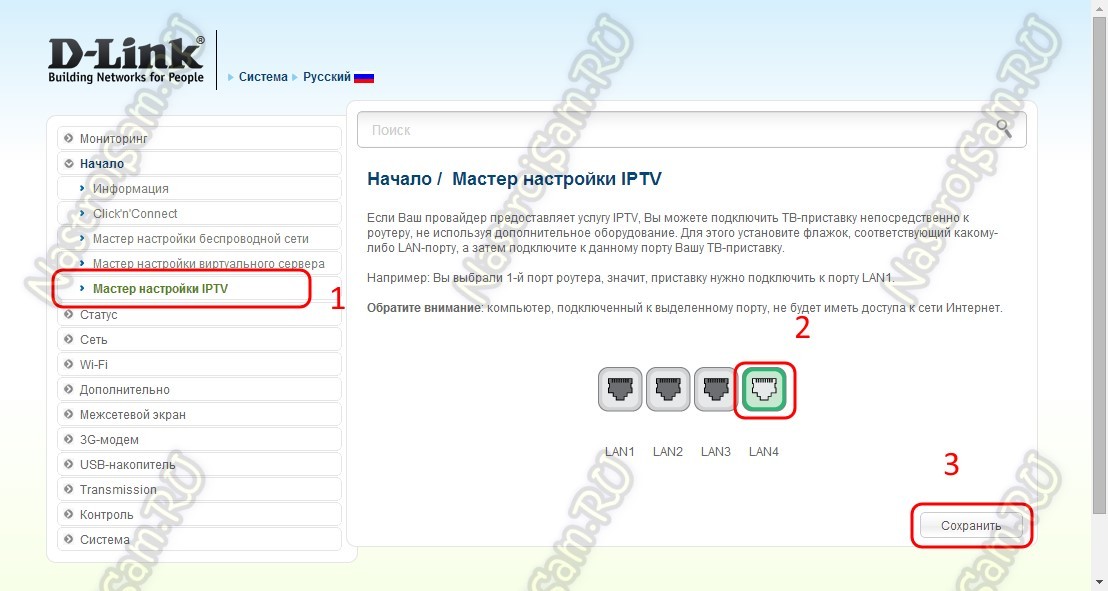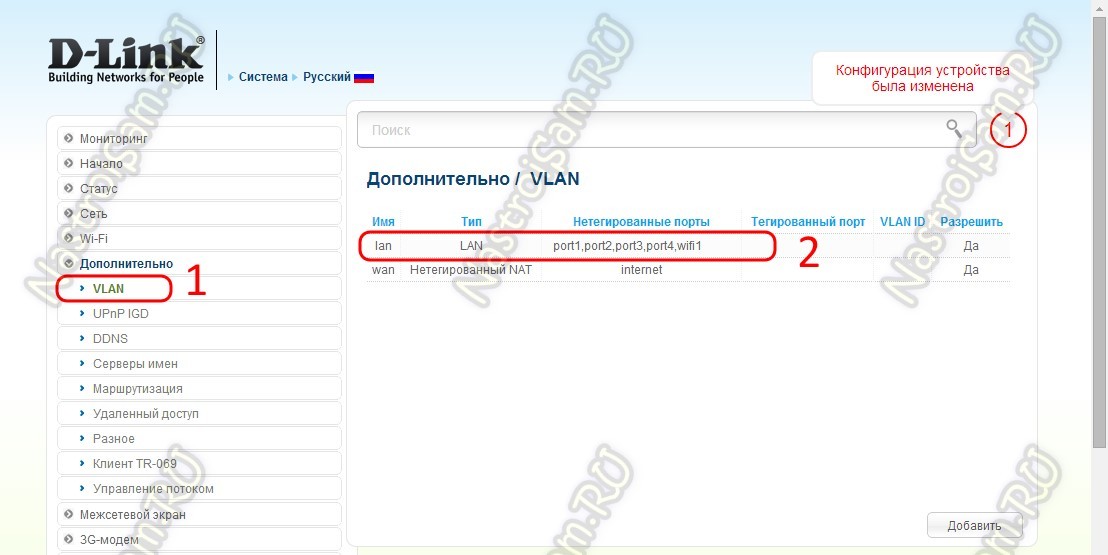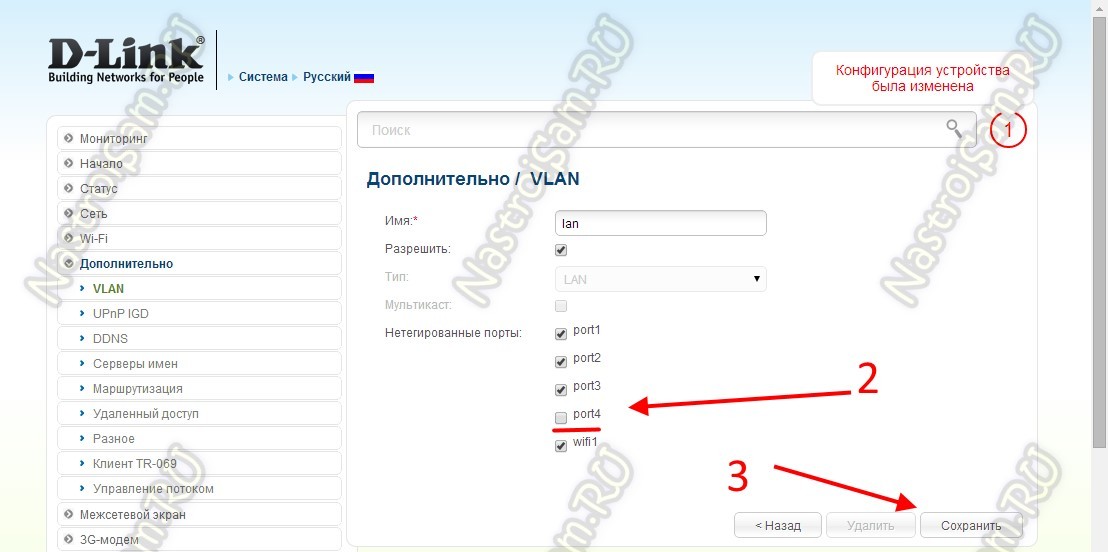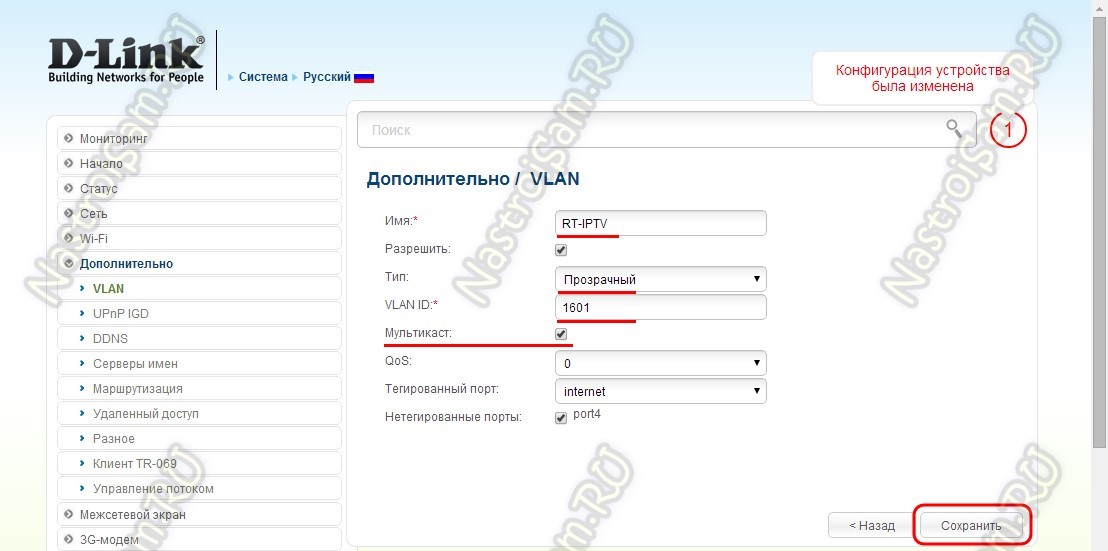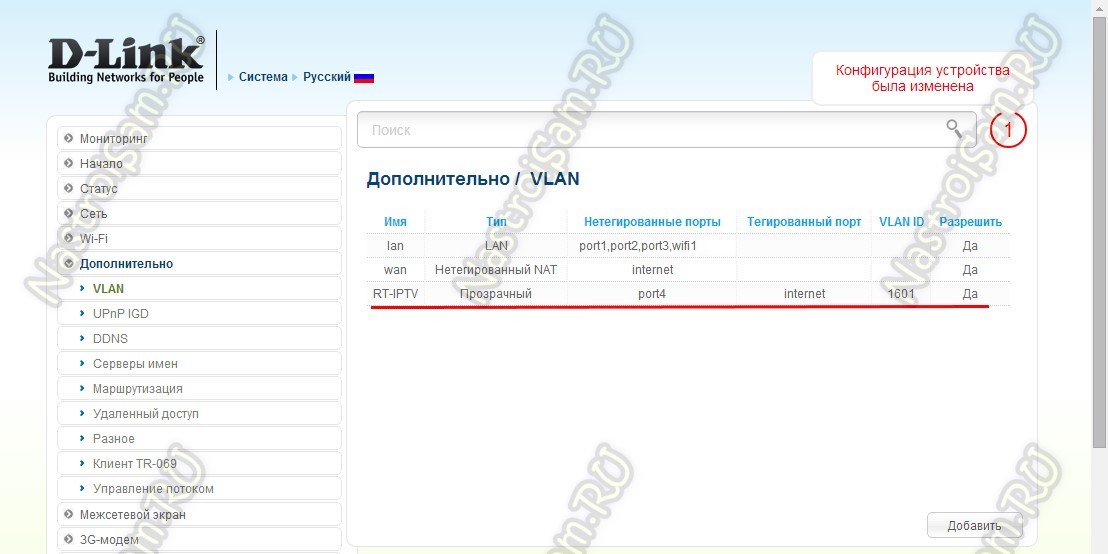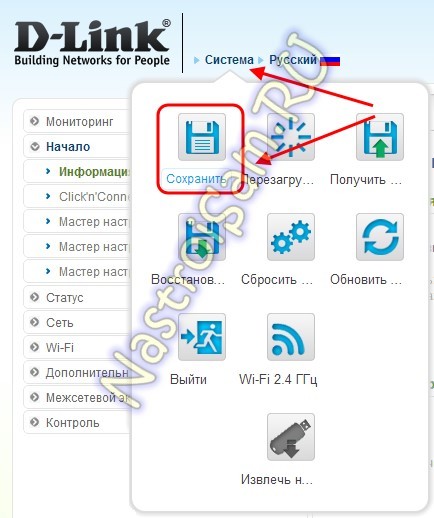Обновлено: опубликовано: D-Link | Ростелеком
В этой инструкции подробно рассмотрим процесс настройки Wi-Fi роутера D-Link DIR-300 NRU для Интернет-провайдера Ростелеком. Данное руководство полностью подойдет Вам, если требуется настроить роутер DIR-300 в следующих его модификациях и со следующими прошивками:
- DIR-300 A/C1 (может потребоваться обновить прошивку)
- DIR-300 NRU B7 с прошивками 1.3.x и 1.4.x
- DIR-300 NRU B5/B6 с прошивками 1.3.x и 1.4.x
Обновление: если у вас роутер с прошивкой 2.5.11, 2.5.19 или 2.15.12, а веб-интерфейс выглядит как на следующем скриншоте, используйте инструкцию: Настройка DIR-300 с новой прошивкой 2.5.12 и 2.5.19
Содержание инструкции:
- Подготовка к настройке
- Подключение роутера для настройки
- Как зайти в настройки роутера и узнать, какая прошивка
- Настройка подключения Ростелеком на прошивке DIR-300 B5, B6, B7 1.3.0, 1.3.1, 1.3.3, 1.3.4
- Настройка подключения Ростелеком на прошивке DIR-300 B5, B6, B7 1.4.0, 1.4.1, 1.4.3, 1.4.5, 1.4.8, 1.4.9 и DIR-300 A/C1 1.0.0 и старше
- Настройка параметров беспроводной сети, как поставить пароль на Wi-Fi
- Настройка IPTV Ростелеком на DIR-300
Видео инструкция по настройке Wi-Fi роутера D-Link DIR-300 для Ростелеком
Если Вам лень читать длинное текстовое руководство, то можете быстро настроить роутер, воспользовавшись видео ниже. В нем показан процесс настройки с двумя последними прошивками, включая настройку безопасности беспроводной Wi-Fi сети.
Подготовка к настройке
Прежде всего, если вы уже предпринимали попытки настроить свой беспроводный маршрутизатор (то же, что и Wi-Fi роутер), рекомендую сбросить устройство на заводские настройки. Для этой цели, оставляя D-Link DIR-300 включенным в розетку, нажмите и удерживайте кнопку RESET на обратной его стороне в течение 10-15 секунд. После чего отпустите ее. Еще 20-30 секунд займет перезагрузка роутера.
Еще один рекомендуемый шаг перед настройкой — проверить параметры подключения LAN на Вашем компьютере. Для того, чтобы сделать это, проделайте следующие действия:
- В Windows 8 и Windows 7 зайдите в Центр управления сетями и общим доступом (сделать это можно через панель управления, либо кликнув правой кнопкой мыши по значку соединения в панели задач). В меню слева выберите пункт «Изменение параметров адаптера», затем в списке подключений кликните правой кнопкой мыши и выберите пункт «Свойства». Перейдите к третьему пункту.
- В Windows XP зайдите в «Панель управления» — «Сетевые подключения». Выберите подключение по локальной сети, кликните по нему правой кнопкой мыши в выберите пункт «Свойства». См. далее.
- Появится окно свойств подключения. В списке компонентов, используемых подключением выберите пункт «Протокол Интернета версии 4 TCP/IPv4» и нажмите кнопку «Свойства».
- Убедитесь, что в параметрах подключения установлено «Получать IP адрес автоматически» и «Получить адрес DNS-сервера автоматически», т.е. так, как это изображено на картинке ниже. Если это не так, то внесите необходимые изменения, после чего сохраните сделанные настройки.
Последний пункт — разорвите подключение «Ростелеком» на вашем компьютере. Более того, ни во время настройки DIR-300 ни после ее завершения не включайте это подключение снова, т.к. его должен будет устанавливать сам роутер. В противном случае, Интернет будет доступен только на этом компьютере, но не по Wi-Fi.
Подключение DIR-300 для настройки Ростелеком
Подключение Wi-Fi роутера D-Link DIR-300 для Ростелеком
На обратной стороне вашего Wi-Fi роутера имеются пять портов, один из которых подписан Internet, остальные — LAN с нумерацией от 1 до 4. Кабель Ростелеком необходимо подключить к порту Internet и никуда еще. Даже если когда вы подключили телевидение Ростелеком, к Вам приходили сотрудники компании и подключили Интернет-кабель в порт LAN, не оставляйте так — они это сделали вовсе не потому, что это правильно. Один из портов LAN на роутере соедините с разъемом сетевой платы компьютера или ноутбука, с которого вы будете производить настройку. Включите роутер в розетку.
Как зайти в настройки роутера и узнать какая прошивка
В настоящий момент существуют два вида актуальных прошивок на Wi-Fi роутерах D-Link DIR-300 B5, B6, B7 и A/C1. Мы рассмотрим настройку подключения Ростелеком и Wi-Fi сети на обеих. Если вы захотите сменить прошивку на более новую, то инструкция о том, как это сделать есть в конце этой статьи.
Для того, чтобы зайти в настройки роутера DIR-300 (NRU), запустите любой Интернет-браузер и введите в адресной строке: 192.168.0.1, после чего нажмите Enter.
На запрос логина и пароля введите значения, используемые по умолчанию на беспроводных маршрутизаторах D-Link DIR-300 — admin и admin в обоих полях. Сразу после этого, если роутер был сброшен на заводские настройки или же если вы его только что достали из коробки, Вас попросят изменить пароль по умолчанию на свой собственный. Проделайте это и нажмите «Ок». После этого Вы окажетесь на главной странице настроек роутера, которая, в зависимости от версии, может иметь следующий внешний вид:
Сначала рассмотрим настройку DIR-300 для Ростелеком на более новой прошивке — 1.4.x, если речь идет о роутера аппаратной ревизии B5, B6 и B7 и 1.0.x, если у нас DIR-300 A/C1 (впрочем, для последнего других прошивок нет). Затем будет руководство по настройке более старой версии прошивки 1.3.0, 1.3.1, 1.3.3, поэтому, если у Вас именно такая версия — Вы можете сразу перейти к соответствующему разделу инструкции. Или же, если есть желание, обновить прошивку до последней официальной версии с сайта D-Link.
Настройка подключения Ростелеком PPPoE на прошивке DIR-300 B5, B6, B7 1.4.0, 1.4.1, 1.4.3, 1.4.5, 1.4.8, 1.4.9 и DIR-300 A/C1 1.0.x
Внизу главной страницы настроек Wi-Fi роутера DIR-300 нажмите «Расширенные настройки». Если у вас английский интерфейс, то язык можно поменять в специальном пункте вверху страницы.
На странице расширенных настроек роутера на вкладке «Сеть» нажмите WAN.
На странице со списком подключений, где на данный момент присутствует только подключение «Динамический IP», кликните по этому подключению, а на открывшейся странице внизу выберите пункт «Удалить». Вы вновь вернетесь к списку подключений, который теперь будет пустым. Нажмите «Добавить».
Теперь самая основная задача — правильно заполнить параметры PPPoE подключения Ростелеком. Используйте следующие параметры (те значения, которые не указаны, изменять не требуется):
Настройки PPPoE для Ростелеком на DIR-300 1.4.х
- Тип соединения — PPPoE
- Имя пользователя — Ваш логин для Интернета Ростелеком
- Пароль и подтверждения пароля — Ваши учетные данные Ростелеком
- Нажмите «Сохранить»
Вверху страницы настроек роутера D-Link DIR-300 уже некоторое время мигает ламопчка-уведомление о том, что нужно сохранить настройки. Самое время это сделать. Нажмите на индикатор и выберите «Сохранить».
Уведомление о необходимости сохранить настройки роутера
Обновите страницу в браузере. Если настройки были проделаны верно (а соединение Интернет на самом компьютере разорвано), то созданное подключение «Ростелеком» должно оказаться в статусе «Соединено». Можно перейти к разделу про настройку беспроводной сети.
Настройка подключения Ростелеком PPPoE на прошивке DIR-300 B5, B6, B7 1.3.0, 1.3.1, 1.3.3, 1.3.4
Для того, чтобы настроить Ростелеком на DIR-300 с указанной прошивкой, на главной странице настроек роутера нажмите «Настроить вручную», после чего на вкладке «Сеть» выберите пункт «WAN» и кликните по уже имеющемуся там подключению, чтобы открыть его параметры. Нажмите «Удалить».
Удалите соединение WAN Динамический IP
В результате этого вы снова вернетесь к списку подключений, однако теперь он будет пустым. Нажимаем «Добавить».
Все, что теперь требуется — это настроить параметры подключения Ростелеком в нашем DIR-300. Вы можете их увидеть на картинке. Заполняем следующим образом:
- Тип соединения — PPPoE
- Имя пользователя — Логин Ростелеком (для Интернета)
- Пароль и подтверждение пароля — Ваш пароль на Интернет Ростелеком
- Поставьте галочку Keep Alive, если на данный момент она выключена
Нажмите «Сохранить». Вы снова вернетесь к списку подключений, среди которых будет и вновь созданное. Также сверху списка будет уведомление о том, что необходимо сохранить настройки. Сохраните их. Теперь, если вы не сделали ошибок, а соединение Ростелеком на самом компьютере разорвано, Вы можете обновить страницу и увидеть, что статус подключения изменился на «Соединено». Теперь можно перейти к настройке параметров беспроводной Wi-Fi сети.
Настройка параметров беспроводной сети, как поставить пароль на Wi-Fi
Опять же, разделим инструкцию по настройке Wi-Fi на две части. Сначала будет дано руководство для более новой прошивки, затем — для роутера DIR-300 с прошивками 1.3.x.
Настройка Wi-Fi на DIR-300 с прошивками 1.4.1 — 1.4.9
Для того, чтобы настроить параметры беспроводной сети на роутере D-Link DIR-300 с последней прошивкой, вернитесь на главную страницу панели администрирования роутера (нажмите «Быстрая настройка» внизу странице или просто введите 192.168.0.1 в адресную строку браузера).
Слева вы увидите пункт «Wi-Fi». Кликните по ссылке «Мастер настройки беспроводной сети». На следующих страницах Вам будет предложено пошагово указать все параметры создаваемой беспроводной Wi-Fi сети, а также поставить пароль на Wi-Fi. Ключевыми пунктами при настройке будут (остальные можно не изменять):
- SSID — это имя беспроводной сети, по умолчанию оно видно всем в радиусе действия беспроводного маршрутизатора и служит для того, чтобы вы могли идентифицировать ее среди остальных беспроводных сетей.
- Страна — здесь я рекомендую изменить «Russian Federation» на «United States of America».
- Сетевая аутентификация — установите WPA2-PSK, как самый защищенный способ.
- Ключ шифрования PSK — это ваш пароль на Wi-Fi. При типе сетевой аутентификации, указанной выше, он должен состоять не менее, чем из 8 символов — латиница и цифры.
- После этого нажмите «Сохранить».
- Также не забудьте нажать «Сохранить» вверху (около лампочки) — это позволит избежать сброса сделанных настроек после отключения питания роутера.
На этом настройка беспроводной сети завершена. Теперь вы можете подключиться по Wi-Fi с телефона, планшета или ноутбука и пользоваться Интернетом без проводов. Если Вам также нужно настроить телевидение IPTV для Ростелеком, то перейдите к следующему разделу.
Настройка Wi-Fi на DIR-300 с прошивками 1.3.0 — 1.3.3
Для того, чтобы установить параметры беспроводной сети на роутере D-Link DIR-300 с прошивками 1.3.x, зайдите на страницу ручных настроек и выберите вкладку «Wi-Fi». Затем — вложенную вкладку «Основные настройки». На появившейся странице Вы можете задать следующие параметры:
Настройки Wi-Fi на роутере D-Link DIR-300 с прошивкой 1.3.3
- SSID — это имя вашей беспроводной сети, по которому вы будете отличать свою сеть от остальных в доме. Рекомендую использовать латиницу.
- Страна — рекомендую установить США вместо «Россия».
- Сохраните настройки.
Затем перейдите на вложенную вкладку «Настройки безопасности», здесь мы установим пароль на беспроводную сеть:
- В поле сетевая аутентификация укажите WPA2-PSK — это самый защищенный для домашнего использования метод.
- В поле Ключ шифрования PSK укажите пароль, состоящий не менее чем из 8 символов.
- Нажмите кнопку «Изменить».
- Появится уведомление о том, что нужно сохранить все сделанные настройки. Сделайте это.
Теперь настройка WI-Fi на вашем беспроводном маршрутизаторе завершена. Можете попробовать подключиться без проводов с любых устройств, которые это поддерживают. Если Вам требуется настроить ТВ IPTV Ростелеком, то читаем далее.
Настройка телевидения IPTV Ростелеком на D-Link DIR-300
Для настройки IPTV на обоих вариантах прошивки беспроводного маршрутизатора D-Link DIR-300 (NRU) принципиально не отличается. На главной странице роутера с прошивкой 1.3.x нажмите «Настроить IPTV». Если у Вас прошивка 1.4.x, то нажмите «Мастер настройки IPTV».
Настройки IPTV для Ростелеком на D-Link DIR-300
После этого Вам потребуется выбрать порт, который будет использоваться для подключения ТВ приставки Ростелеком (Интернет через этот порт работать не будет). Выберите и сохраните. На этом настройка завершена.
Надеюсь, эта инструкция помогла Вам.
Может быть полезным и интересным:
- Новый Браузер Brave, который платит пользователю
- Wi-Fi без доступа к Интернету, соединение ограничено
- Если не заходит на 192.168.0.1 или 192.168.1.1
Весной 2014 года компания D-Link представила две обновленных модели двухдиапазонных маршрутизаторов, DIR-615, DIR-815 A/С1A и DIR-825 A/D1A. Для них же появилась новая прошивка выполненная в приятных глазу светлых тонах. Вслед за ней новый софт стал появляться и для других моделей. Например, для DIR-300A и А/D1. Со старым, темным веб-интерфейсом разницы в логическом расположении элементов нет. Изменилось только расположение главного меню и статусная страницу спрятали в раздел «Информация». В остальном всё то же самое.
DIR-300 D1 полностью поддерживает стандарт 802.1Q, а значит умеет работать с VLAN ID, соответственно подходит для подключение IPTV у абсолютно любого провайдера.
Смысл настройки IPTV на роутере заключается в том, что для STB-приставки выделяется один из LAN-портов, который фактически параллелится с WAN-портом. Таким образом получается что приставка смотрит в сеть провайдера так, как будто включена не через роутер, а сразу напрямую.
Вариантов конфигурации по-прежнему два. Первый — без прописывания идентификатора виртуальной сети, второй — с явным указанием VLAN ID.
Адрес веб-интерфейса роутера — http://192.168.0.1, логин: admin, пароль по-умолчанию: admin.
Вариант 1. Выделяем порт для приставки без указания VLAN ID
Таким образом настраивается цифровое телевидение Билайн, Дом.Ру, ТТК и некоторые филиалы Ростелеком. Этот способ наиболее прост.
Выбираем в меню раздел «Начало» =>»Мастер настройки IPTV»:
В открывшемся окне кликаем на порт, в который будет подключена ТВ-приставка — он будет помечен зеленым цветом. Как правило, для этого используется 4-й LAN-порт. Нажимаем на кнопку «Сохранить». Теперь можно подключать приставку.
Вариант 2. С явным указанием идентификатора виртуальной сети VLAN ID
Этот способ настройки телевидения на D-Link используется в том случае, когда мультикаст-трафик доставляется до абонентского устройства в отдельной виртуальной сети и делится непосредственно на оконечном оборудовании. По такому принципу организована услуга во многих филиалах Ростелеком, Таттелеком.
В этом случае, для настройки порта Вам надо зайти в раздел «Дополнительно» =>»VLAN»:
Здесь кликаем на группу «LAN» и ждем пока откроются её параметры:
Попав в настройки группы, выбираем порт, в который будет включена приставка и снимаем с него галочку. Кликаем на кнопку «Сохранить» и выходим снова в раздел «VLAN». Теперь надо нажать на кнопку «Добавить». Этим мы создадим новую группу. Откроется вот такое окно:
В поле «Имя» пишем назвние группы — IPTV, например. Ставим галку «Разрешить».
В списке «Тип» выбираем «Прозрачный».
В поле Vlan ID надо указать идентификатор виртуальной сети. В моем доме используется 1601. Имейте ввиду, что идентификаторы используются разные на каждом оптическом кольце и узнать какой используется на Вашем домовом коммутаторе можно только в техподдержке провайдера.
Ставим галку «Мультикаст».
Остальное оставляем по умолчанию.
Отметьте только тот момент, что в списке «Нетегированные порты» должен быть отмечен галкой тот порт, который вы удалили из группы «LAN».
Нажимаем на кнопку «Сохранить». В результате у Вас должна получится вот такая таблица:
Теперь можно подключать IPTV-приставку STB от Ростелеком или иного оператора.
Примечание:
По завершению настройки устройства не забудьте сохранить конфигурацию:
Иначе, после перезагрузки Вашего D-Link DIR-300 придется все настройки делать заново.
Если вы являетесь клиентом Ростелеком и используете услугу IPTV, то настройка роутера D-Link DIR-300 позволит вам получить доступ к интерактивному телевидению без проблем и задержек. За несколько простых шагов вы сможете настроить IPTV и наслаждаться качественной картинкой и большим выбором каналов.
Первым шагом в настройке IPTV является подключение роутера D-Link DIR-300 к вашему интернет-провайдеру. Убедитесь, что у вас есть доступ к интернету через роутер, прежде чем переходить к настройке IPTV. Затем, войдите в настройки роутера, введя в адресной строке вашего браузера IP-адрес роутера.
После входа в настройки роутера, найдите вкладку «Настройки IPTV» или «Multicast» и откройте ее. Здесь вы должны увидеть параметры, которые вам необходимо заполнить для настройки IPTV. Укажите IP-адрес и порт для IPTV-сервера, предоставленные вам провайдером. Также укажите виртуальный LAN порт (VLAN), ваш логин и пароль.
После того, как вы заполнили все необходимые поля, сохраните настройки и перезагрузите роутер. После перезагрузки, вы должны иметь доступ к IPTV через ваш роутер D-Link DIR-300. Если у вас возникают проблемы или вам не удалось настроить IPTV, обратитесь в службу поддержки вашего интернет-провайдера для получения дополнительной помощи.
Содержание
- Подготовка к настройке IPTV Ростелеком на роутере D-Link DIR-300
- Покупка и подключение необходимого оборудования
- Настройка сети и подключение к интернету
- Настройка роутера D-Link DIR-300 для IPTV Ростелеком
- Проверка работы IPTV Ростелеком на роутере D-Link DIR-300
Подготовка к настройке IPTV Ростелеком на роутере D-Link DIR-300
Перед тем как приступить к настройке IPTV Ростелеком на роутере D-Link DIR-300, необходимо выполнить несколько подготовительных действий.
Во-первых, убедитесь, что у вас имеется стабильное и качественное подключение к интернету. IPTV требует достаточной скорости и без сбоев в сети.
Во-вторых, убедитесь, что вам известы все необходимые данные для настройки IPTV. Это включает в себя адреса серверов Ростелеком, логин и пароль, а также другие параметры, которые могут потребоваться при настройке.
В-третьих, проверьте обновление программного обеспечения вашего роутера D-Link DIR-300. Чтобы настройка IPTV прошла успешно, рекомендуется использовать самую последнюю версию ПО. Если у вас установлена устаревшая версия, обновите ее через систему управления роутером.
И наконец, убедитесь, что ваш роутер поддерживает IPTV. Для этого просмотрите документацию к устройству или обратитесь к производителю. Если ваш роутер не совместим с IPTV, возможно, вам придется приобрести новое устройство.
Выполнив все эти подготовительные шаги, вы будете готовы к настройке IPTV Ростелеком на роутере D-Link DIR-300 и сможете продолжить следующим этапом.
Покупка и подключение необходимого оборудования
Для настройки IPTV Ростелеком на роутере D-Link DIR-300 вам понадобится следующее оборудование:
- Роутер D-Link DIR-300
- Интернет-модем Ростелеком
- Компьютер или ноутбук
- Кабель Ethernet
Перед тем, как приступить к настройке IPTV, убедитесь, что у вас есть все необходимое оборудование. Если у вас уже есть роутер D-Link DIR-300 и интернет-модем Ростелеком, вам не придется ничего покупать. В противном случае, вам потребуется обратиться в магазин, где продаются подобные устройства, и приобрести их.
После того, как вы приобрели нужное оборудование, вам потребуется его подключить. Сначала подключите интернет-модем Ростелеком к роутеру D-Link DIR-300 с помощью кабеля Ethernet. Один конец кабеля вставьте в порт WAN на роутере, другой – в порт на модеме. Убедитесь, что оба устройства включены в розетку и находятся в рабочем состоянии.
Затем подсоедините свой компьютер или ноутбук к роутеру D-Link DIR-300 с помощью кабеля Ethernet. Один конец кабеля вставьте в один из доступных портов LAN на роутере, а другой – в сетевой порт на вашем компьютере или ноутбуке.
После того, как все устройства подключены, вы можете приступить к настройке IPTV Ростелеком на роутере. Для этого следуйте инструкциям, предоставляемым Ростелекомом или смотрите соответствующую статью на нашем сайте.
Настройка сети и подключение к интернету
Прежде чем приступить к настройке IPTV Ростелеком на роутере D-Link DIR-300, необходимо настроить сеть и подключиться к интернету. В этом разделе мы рассмотрим этапы этого процесса.
1. Подключите роутер к источнику питания и подключите его к модему или сетевому кабелю от провайдера интернет-услуг. Для этого воспользуйтесь Ethernet-кабелем, вставив его в порт WAN на роутере DIR-300 и в соответствующий порт на модеме или сетевом кабеле.
2. Подключите компьютер к роутеру. Используйте Ethernet-кабель, чтобы соединить порт LAN на роутере DIR-300 и порт Ethernet на компьютере.
3. Установите драйверы для сетевой карты на компьютере, если это необходимо. Обычно компьютер автоматически распознает сетевое подключение и устанавливает соответствующие драйверы. Если же это не произошло, вам потребуется установить драйверы вручную, следуя инструкциям от производителя компьютера или операционной системы.
4. Включите роутер и компьютер. Перед включением роутера убедитесь, что модем или сетевой кабель подключены к нему и включены.
5. Дождитесь, пока роутер и компьютер успешно запустятся и выполните следующие действия для настройки подключения к интернету:
| Шаг | Описание |
|---|---|
| 1 | Откройте веб-браузер и введите IP-адрес роутера DIR-300 (по умолчанию — 192.168.0.1) в адресной строке. |
| 2 | Нажмите Enter, чтобы получить доступ к веб-интерфейсу роутера. |
| 3 | Введите логин и пароль для входа в роутер (по умолчанию логин: admin, пароль: пусто). |
| 4 | Найдите настройки подключения к интернету (WAN) и выберите тип подключения, который вам предоставлен провайдером. Обычно это DHCP или PPPoE. |
| 5 | Введите необходимые данные для подключения к интернету, такие как имя пользователя и пароль, если это требуется провайдером. |
| 6 | Сохраните настройки и перезагрузите роутер. |
| 7 | После перезагрузки роутера, проверьте подключение к интернету, открыв веб-браузер и загрузив любую веб-страницу. |
Настройка роутера D-Link DIR-300 для IPTV Ростелеком
Чтобы начать настройку, вам понадобятся следующие данные:
| Логин: | ваш логин от IPTV Ростелеком |
| Пароль: | ваш пароль от IPTV Ростелеком |
| VLAN: | ваш VLAN-идентификатор |
| Оборудование: | D-Link DIR-300 |
Для начала подключите ваш роутер к интернету и включите его.
Затем, введите IP-адрес веб-интерфейса вашего роутера в адресную строку браузера и нажмите Enter. Обычно это 192.168.0.1 или 192.168.1.1.
Введите логин и пароль от вашего роутера. Если вы их не изменяли, по умолчанию логин: admin, пароль: admin.
Настройте роутер следующим образом:
- Перейдите во вкладку «Настройка»
- Выберите подраздел «Интернет»
- В разделе «Настройка соединения» нажмите на кнопку «Настроить»
- Выберите тип соединения — «PPPoE или PPPoE LLC»
- Укажите ваш логин и пароль от IPTV Ростелеком
- В поле «VLAN ID» введите ваш VLAN-идентификатор
- Нажмите кнопку «Сохранить».
После сохранения настроек роутер перезагрузится, и вы сможете использовать IPTV Ростелеком через ваш роутер D-Link DIR-300.
Не забудьте проверить работоспособность IPTV, чтобы удостовериться, что настройка выполнена успешно. Теперь вы можете наслаждаться просмотром телевизионных каналов в высоком качестве через интернет.
Проверка работы IPTV Ростелеком на роутере D-Link DIR-300
После настроек IPTV на роутере D-Link DIR-300, необходимо проверить работу подключения Ростелеком IPTV. Для этого выполните следующие действия:
- Подключите телевизор к IPTV-приставке Ростелеком, используя Ethernet-кабель.
- Убедитесь, что Ростелеком IPTV-приставка и роутер D-Link DIR-300 включены и работают.
- Настройте телевизор на прием IPTV-сигнала Ростелеком, следуя инструкциям, предоставленным оператором.
- Включите телевизор и выберите источник сигнала IPTV на телевизоре.
- Переключитесь на любой доступный канал IPTV Ростелеком и убедитесь, что качество воспроизведения высокое, а сигнал стабилен.
Примечание: Если сигнал IPTV на телевизоре отсутствует или низкого качества, проверьте подключение кабеля между роутером и IPTV-приставкой Ростелеком, а также убедитесь, что на роутере осуществлена корректная настройка IPTV.
Если при проверке работы IPTV Ростелеком возникают проблемы, рекомендуется обратиться в техническую поддержку оператора для получения дополнительной помощи.
Интернет-провайдер Ростелеком предоставляет своим абонентам возможность подключения к услугам IPTV. Это позволяет просматривать телевизионные каналы через интернет-соединение. Для использования IPTV необходимо настроить роутер D-Link DIR 300, чтобы он правильно передавал сигнал на ТВ-приставку.
В первую очередь, убедитесь, что ваш роутер D-Link DIR 300 поддерживает IPTV. Для этого вам потребуется выполнить некоторые настройки в его административной панели. Войдите в панель управления роутером, введя IP-адрес роутера в адресной строке браузера. Введите свои административные данные, чтобы получить доступ к настройкам.
После входа в панель управления роутером найдите раздел настроек IPTV. Обычно он находится в меню «Настройки сети» или «Настройки подключения». В этом разделе вам потребуется указать следующие параметры: VLAN ID (идентификация виртуальных локальных сетей), VPI и VCI (виртуальные пути для передачи данных), а также данные вашего провайдера IPTV (логин и пароль).
После заполнения всех необходимых параметров сохраните настройки и перезапустите роутер. Теперь ваш роутер D-Link DIR 300 настроен для использования IPTV Ростелеком. Подключите ТВ-приставку к роутеру с помощью Ethernet-кабеля и настройте приставку на прием телевизионного сигнала. Вам также потребуется подключить ТВ-приставку к телевизору с помощью HDMI-кабеля или другого подходящего соединения.
Обратите внимание, что настройки IPTV могут немного отличаться в зависимости от вашего провайдера интернет-телевидения или роутера. В случае возникновения проблем с настройкой, рекомендуется обратиться к службе поддержки вашего провайдера или изучить руководство по настройке IPTV конкретной модели роутера.
Теперь вы можете наслаждаться просмотром IPTV-каналов на вашем телевизоре через роутер D-Link DIR 300. Убедитесь, что ваша интернет-скорость достаточно высока для беззаботного просмотра HD-каналов. Наслаждайтесь своими любимыми телевизионными шоу и фильмами, настроив IPTV Ростелеком на роутере D-Link DIR 300!
Содержание
- Как настроить IPTV Ростелеком
- Настройка IPTV на роутере D-Link DIR 300
- Шаг 1: Подключение к роутеру
- Шаг 2: Настройка сетевых подключений
- Шаг 3: Настройка IPTV на роутере
- Шаг 4: Проверка подключения
- Результаты и рекомендации
Как настроить IPTV Ростелеком
Для того чтобы настроить IPTV Ростелеком, вам понадобится выполнить несколько простых шагов:
- Подключите IPTV-приставку к вашему роутеру D-Link DIR 300 с помощью Ethernet-кабеля.
- Убедитесь, что ваша IPTV-приставка и роутер подключены к электрической сети.
- Войдите в интерфейс управления роутером, открыв веб-браузер и введя адрес роутера (обычно 192.168.0.1) в адресной строке.
- Войдите в настройки роутера, введя логин и пароль (если вы их не изменяли, по умолчанию они admin/admin).
- Перейдите в раздел «Настройки IPTV».
- Выберите тип подключения IPTV – «Ростелеком».
- Введите данные для подключения, такие как VLAN ID, при необходимости.
- Сохраните настройки и перезагрузите роутер.
- Подключите к IPTV-приставке телевизор с помощью HDMI-кабеля или другого подходящего кабеля.
- Настройка IPTV Ростелеком завершена. Теперь вы можете наслаждаться просмотром телевизионных каналов.
Не забудьте проверить работу IPTV после настройки, чтобы убедиться, что все функционирует корректно. Если у вас возникнут проблемы с настройкой, рекомендуем обратиться в службу поддержки Ростелеком для получения дополнительной информации.
Настройка IPTV на роутере D-Link DIR 300
Настройка IPTV на роутере D-Link DIR 300 позволяет получать доступ к интерактивному телевидению от Ростелеком. Для этого необходимо выполнить несколько шагов:
- Подключите роутер D-Link DIR 300 к источнику интернета с помощью кабеля Ethernet.
- Откройте веб-браузер и введите IP-адрес роутера (обычно это 192.168.0.1) в адресную строку.
- Введите логин и пароль для доступа к настройкам роутера. Если вы не меняли их ранее, используйте стандартные значения (логин: admin, пароль: admin).
- Перейдите в раздел настроек IPTV.
- Включите опцию «Использовать IPTV», если она отключена.
- Настройте VLAN-параметры для IPTV. Укажите значение VLAN ID и приоритет (обычно это 100 и 4 соответственно).
- Укажите режим работы портов, соответствующий вашему провайдеру интернета.
- Сохраните настройки и перезагрузите роутер.
После выполнения этих шагов ваш роутер D-Link DIR 300 будет настроен для использования IPTV от Ростелеком. Теперь вы можете наслаждаться интерактивным телевидением и просматривать различные каналы.
Шаг 1: Подключение к роутеру
Перед тем как настроить IPTV Ростелеком на роутере D-Link DIR 300, необходимо сначала подключиться к роутеру. Для этого выполните следующие действия:
- Установите роутер в удобном для вас месте, где будете пользоваться IPTV.
- Подключите роутер к источнику питания, используя штекер и кабель питания, входящий в комплект поставки роутера.
- Вставьте один конец Ethernet-кабеля в порт WAN роутера, а другой конец подключите к сетевому разъему, предоставленному вашим провайдером интернет-услуг.
- Подождите, пока роутер запустится. Подключение может занять несколько минут.
После выполнения этих шагов вы успешно подключитесь к роутеру D-Link DIR 300 и будете готовы к дальнейшей настройке IPTV Ростелеком.
Шаг 2: Настройка сетевых подключений
После того, как вы подключили роутер D-Link DIR 300 к питанию и кабелю от интернет-провайдера, необходимо настроить сетевые подключения для использования IPTV Ростелеком.
- Подключите компьютер к роутеру с помощью сетевого кабеля.
- Откройте веб-браузер и введите в адресной строке IP-адрес роутера. Обычно это 192.168.0.1.
- В появившемся окне авторизации введите логин и пароль. По умолчанию они оба равны «admin».
- После успешной авторизации вы увидите главное меню роутера.
- Выберите пункт меню «Настройки сети» или «Network Setup».
- Настройте параметры IP-адреса роутера. В поле «Статический IP-адрес» выберите опцию «Да» и введите желаемый IP-адрес. В поле «Маска подсети» введите маску подсети, обычно 255.255.255.0.
- Настройте параметры DNS-сервера. В поле «Ввод DNS» выберите опцию «Вручную» и введите адреса основного и вторичного DNS-серверов, предоставленные вашим провайдером.
- Нажмите кнопку «Сохранить» или «Применить», чтобы сохранить настройки.
- Перезагрузите роутер, чтобы применить новые настройки.
После выполнения этих шагов сетевые подключения роутера D-Link DIR 300 будут настроены для использования IPTV Ростелеком. Теперь вы можете переходить к следующему шагу — настройке IPTV-плейлиста.
Шаг 3: Настройка IPTV на роутере
После того, как вы установили и настроили свою IPTV-подписку у Ростелекома, вам необходимо настроить IPTV на своем роутере D-Link DIR 300. В этом шаге мы расскажем вам, как это сделать.
- Подключите свой роутер D-Link DIR 300 к интернет-провайдеру Ростелекому, используя Ethernet-кабель.
- Откройте веб-браузер на вашем компьютере и введите IP-адрес вашего роутера в адресной строке (по умолчанию это 192.168.0.1).
- Введите имя пользователя и пароль для входа в настройки роутера. Если вы не изменили эти данные, по умолчанию они должны быть «admin» (без кавычек) для имени пользователя и пароля.
- После успешного входа в настройки роутера найдите в меню раздел «Настройки IPTV» или «Настройки мультимедиа».
- Вам может потребоваться выбрать тип IPTV-сигнала, который вы используете. Если у вас есть возможность выбора, выберите «Ростелеком IPTV».
- Введите данные, которые предоставил вам оператор Ростелекома: VLAN ID, VCI и VPI. Эти данные могут различаться в зависимости от вашего региона и типа подключения.
- Сохраните настройки и перезагрузите роутер.
После перезагрузки роутера IPTV должна быть настроена и готова к использованию. Убедитесь, что ваш телевизор или другое устройство подключены к роутеру и настроены для просмотра IPTV-каналов.
Если у вас возникли какие-либо проблемы при настройке IPTV на роутере D-Link DIR 300, обратитесь в службу поддержки Ростелекома для получения дальнейшей помощи.
Шаг 4: Проверка подключения
После настройки IPTV на роутере D-Link DIR 300 следует проверить подключение и убедиться, что телевизионные каналы доступны для просмотра.
- Организуйте подключение к IPTV-приставке или телевизору. Проверьте правильность соединений и убедитесь, что все необходимые кабели подключены и надежно закреплены.
- Включите телевизор или IPTV-приставку.
- На пульте ДУ нажмите кнопку «Источник» или «Source» и выберите соответствующий порт, к которому подключена IPTV-приставка или телевизор.
- Дождитесь загрузки каналов. Подключение может занять несколько минут.
- Переключайтесь между каналами, проводите проверку качества изображения и звука. Убедитесь, что IPTV работает стабильно и без сбоев.
Если при проверке подключения возникают проблемы, можно попробовать повторить все шаги настройки с самого начала, либо обратиться в службу технической поддержки Ростелеком для получения дополнительной помощи.
Результаты и рекомендации
После проведения всех необходимых шагов по настройке IPTV Ростелеком на роутере D-Link DIR 300, мы получили следующие результаты:
- Успешное подключение к IPTV-серверу Ростелеком;
- Стабильный сигнал и отсутствие сбоев во время просмотра телевизионных каналов;
- Быстрое переключение между каналами без задержек или «зависаний».
Однако, в ходе настройки мы столкнулись с некоторыми сложностями, которые стоит учитывать:
- Настройки роутера D-Link DIR 300 для IPTV Ростелеком достаточно сложны и требуют точного выполнения инструкций;
- При неправильной настройке могут возникнуть проблемы с подключением к IPTV-серверу или некачественное воспроизведение видео.
Для успешной настройки и стабильной работы IPTV Ростелеком на роутере D-Link DIR 300, рекомендуется следовать следующим советам:
- Внимательно ознакомиться с инструкцией по настройке, предоставленной Ростелеком;
- Тщательно следовать предложенным шагам, не пропускать ни одного пункта;
- Периодически проверять подключение и качество воспроизведения телевизионных каналов;
- В случае возникновения проблем, обратиться в техническую поддержку Ростелеком для получения помощи и консультации.
С учетом указанных рекомендаций, настройка IPTV Ростелеком на роутере D-Link DIR 300 может быть успешно выполнена, и вы сможете наслаждаться качественным просмотром телевизионных каналов.
На чтение 4 мин Опубликовано
В данной статье будет рассмотрена настройка IPTV Ростелеком на роутере D-Link DIR 300. Ростелеком предоставляет услугу IPTV, которая позволяет просматривать телевизионные каналы через интернет. Для этого необходимо правильно настроить роутер и подключиться к специальной IPTV сети Ростелеком.
Роутер D-Link DIR 300 является одним из самых популярных и надежных роутеров на рынке. Он обладает большим функционалом, включая поддержку IPTV. Для настройки IPTV на данном роутере необходимо выполнить несколько простых шагов.
В первую очередь, необходимо подключиться к роутеру D-Link DIR 300 через интернет-браузер. Для этого введите IP-адрес роутера в адресную строку браузера. Обычно IP-адрес роутера указан на его задней панели. После ввода IP-адреса нажмите клавишу Enter.
После успешного подключения к роутеру откроется его настройка. Необходимо найти раздел настроек IPTV и перейти в него. Здесь вы сможете указать все необходимые параметры для подключения к IPTV сети Ростелеком, такие как адрес сервера, логин и пароль.
После внесения всех необходимых настроек сохраните изменения и перезагрузите роутер. После перезагрузки вы сможете подключиться к IPTV сети Ростелеком и наслаждаться качественным просмотром телевизионных каналов через интернет. Удачной настройки!
Содержание
- Настройка IPTV Ростелеком
- Роутер D-Link DIR 300
- Шаги настройки
Настройка IPTV Ростелеком
Для настройки IPTV Ростелеком на роутере D-Link DIR 300, выполните следующие шаги:
- Подключите Ethernet-кабель от роутера Ростелеком к порту «Internet» (WAN) на роутере D-Link DIR 300.
- Подключите компьютер к одному из портов на задней панели роутера D-Link DIR 300 с помощью Ethernet-кабеля.
- Откройте веб-браузер и введите адрес роутера в адресной строке (по умолчанию:
192.168.0.1). - Введите имя пользователя и пароль для доступа к настройкам роутера (по умолчанию: admin/admin).
- В меню роутера перейдите на вкладку «Настройки IPTV» или «Настройки сети».
- В разделе «Интернет» выберите соответствующий тип подключения IPTV (обычно это «IPTV (IGMP Proxy)»).
- Введите данные, предоставленные Ростелеком (адрес сервера IPTV, VLAN ID, настройки прокси).
- Сохраните изменения и перезагрузите роутер.
После перезагрузки роутера IPTV Ростелеком должно быть настроено и готово к использованию.
Роутер D-Link DIR 300
Основные характеристики роутера D-Link DIR 300:
- Стандарт беспроводной связи Wi-Fi: IEEE 802.11n;
- Максимальная скорость передачи данных: до 300 Мбит/с;
- Поддержка стандартов безопасности: WEP, WPA, WPA2;
- 4 порта Ethernet для подключения устройств по проводу;
- Поддержка функций VPN-прохода;
- Встроенный межсетевой экран для защиты сети.
Настройка роутера D-Link DIR 300 для IPTV Ростелеком требует выполнения следующих шагов:
- Подключите роутер к источнику питания и подключите его к модему или розетке сети.
- Подключите компьютер к одному из портов Ethernet на роутере с помощью сетевого кабеля.
- Откройте веб-браузер и введите IP-адрес роутера (обычно 192.168.0.1) в адресной строке.
- Введите логин и пароль для доступа к панели управления роутером (по умолчанию логин: admin, пароль: пустое поле).
- Перейдите в раздел настроек IPTV и введите параметры, предоставленные Ростелекомом (адрес сервера, порт, логин и пароль).
- Сохраните настройки и перезагрузите роутер.
После выполнения этих шагов роутер будет настроен для работы с IPTV от Ростелеком. Убедитесь, что у вас есть подключение к Интернету и настройки IPTV правильно введены. Теперь вы можете наслаждаться просмотром телевизионных каналов через свою IPTV-приставку или Smart TV в домашней сети.
Шаги настройки
1. Подключите компьютер к роутеру D-Link DIR 300 с помощью сетевого кабеля.
2. Откройте веб-браузер и введите IP-адрес роутера в адресной строке. Обычно это 192.168.0.1.
3. Введите имя пользователя и пароль для доступа к настройкам роутера. Если вы не изменяли их ранее, оставьте эти поля пустыми и нажмите «Войти».
4. Перейдите в раздел «Настройки сети» или «Network Settings».
5. Включите опцию «DHCP» или «Автоматическое получение IP-адреса» и нажмите «Сохранить».
6. Перейдите в раздел «Порталы IPTV» или «IPTV Portals».
7. Введите данные, предоставленные Ростелекомом, в поля «URL портала» или «Portal URL».
8. Нажмите «Сохранить» и перезагрузите роутер.
9. После перезагрузки роутера ваша IPTV-услуга Ростелеком должна быть настроена и готова для использования.